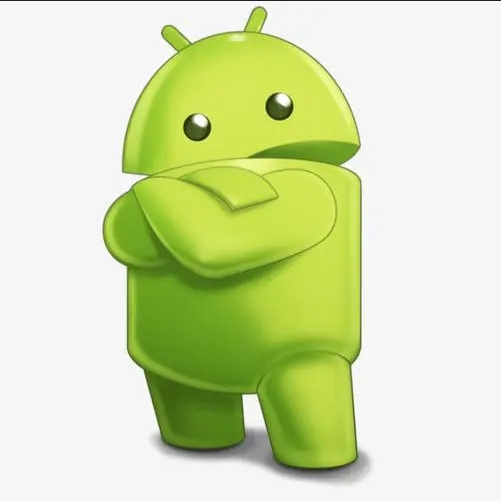
通义灵码【最佳编程实践】说明
通义灵码是JetBrains或VSCode集成开发环境(IDE)中嵌入的一款智能开发助手工具,旨在通过人工智能技术简化软件开发过程,提升开发效率。本文将介绍在开发过程中如何深度体验多种辅助功能。其主要功能包括:通用大模型问答、生成单元测试、提供场景优化、编写说明文档,以及根据您的代码生成高质量AI驱动的代码等。VSCode首先打开菜单栏中的设置页面。在面板左侧选择“快捷键”(Keymap),随后找
通义灵码是JetBrains或VSCode集成开发环境(IDE)中嵌入的一款智能开发助手工具,旨在通过人工智能技术简化软件开发过程,提升开发效率。本文将介绍在开发过程中如何深度体验多种辅助功能。其主要功能包括:通用大模型问答、生成单元测试、提供场景优化、编写说明文档,以及根据您的代码生成高质量AI驱动的代码等。这些功能为开发者提供了显著的便利与效率提升。
快捷键的运用
默认快捷键
通义灵码的多个操作均配备了开箱即用的快捷键,以下列出了几项常用的快捷键。
|
功能 |
Windows快捷键 |
macOS快捷键 |
|
在任意位置触发补全 |
Alt + P |
Option + P |
|
更换生成的结果 |
Alt + ] |
Option + ] |
|
采纳全部生成的代码 |
Tab |
Tab |
|
逐行采纳生成的代码 |
Ctrl + ↓ |
Cmd + ↓ |
|
关闭/打开对话面板 |
Ctrl + Shift + L |
Cmd + Shift + L |
此外,在通义灵码的问答面板中,用户可以通过使用 Cmd+Enter(适用于 MacOS/Linux)或 Ctrl+Enter(适用于 Windows)来实现换行功能。请注意,直接按下 Enter 回车键将立即将当前提问内容发送给模型。
说明
使用更换生成结果快捷键会提高生成的多样性参数(temperature),有时能生成更长或更发散的内容。
自定义快捷键
JetBrains IDE
VSCode
-
首先打开菜单栏中的设置页面。
-
在面板左侧选择“快捷键”(Keymap),随后找到“插件”(Plugins)中的“TONGYI Lingma”子项,展开后即可查看和编辑相关快捷键。
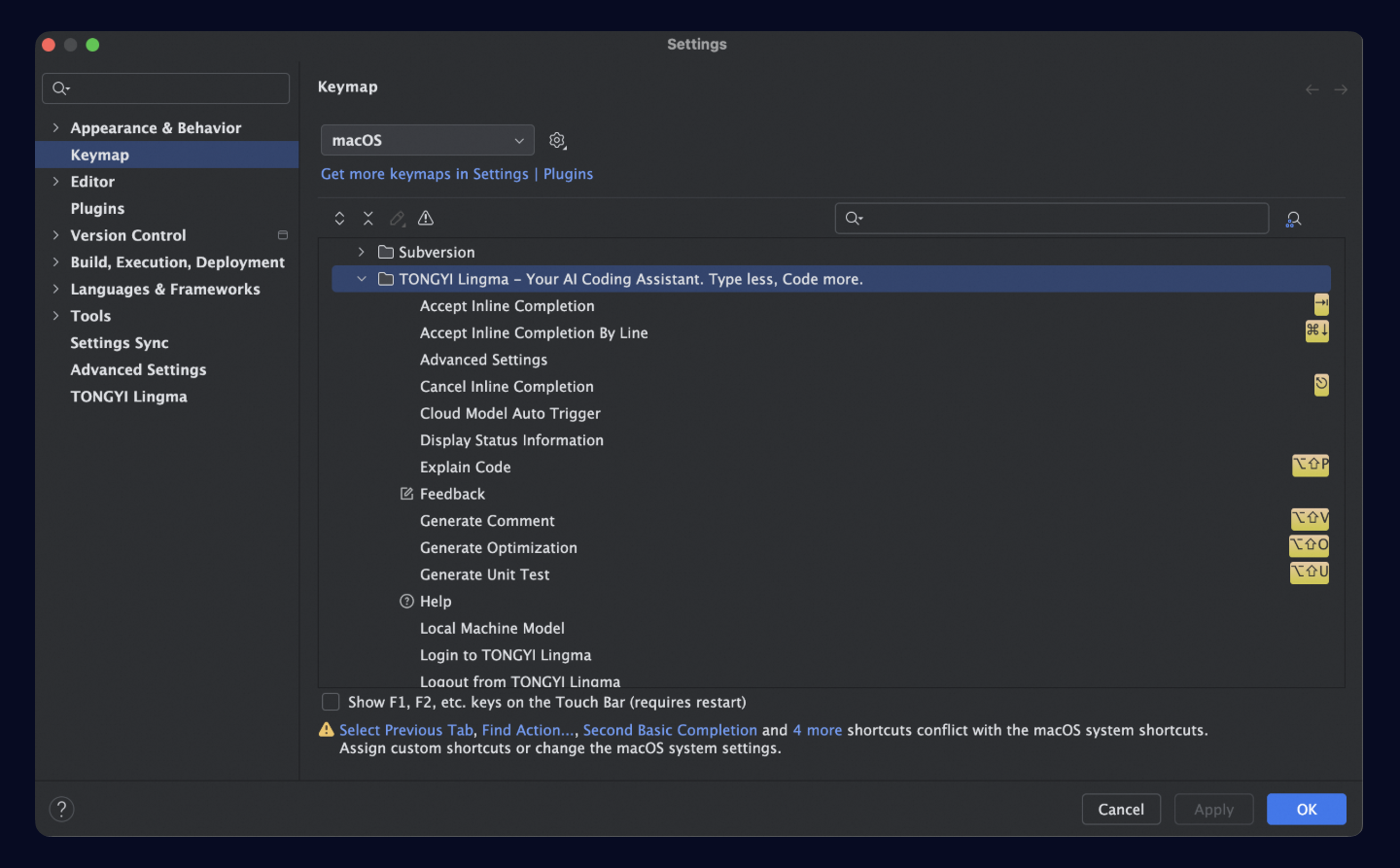
配置的运用
配置面板
JetBrains IDE
VSCode
JetBrains IDE 的配置面板位于设置页面的顶级菜单“TONGYI Lingma”板块。可以通过单击状态栏中的通义灵码小图标,迅速选择“高级设置”项进行访问。
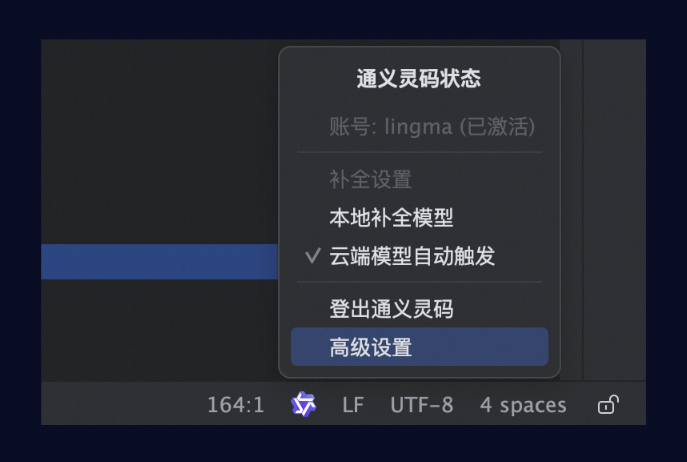
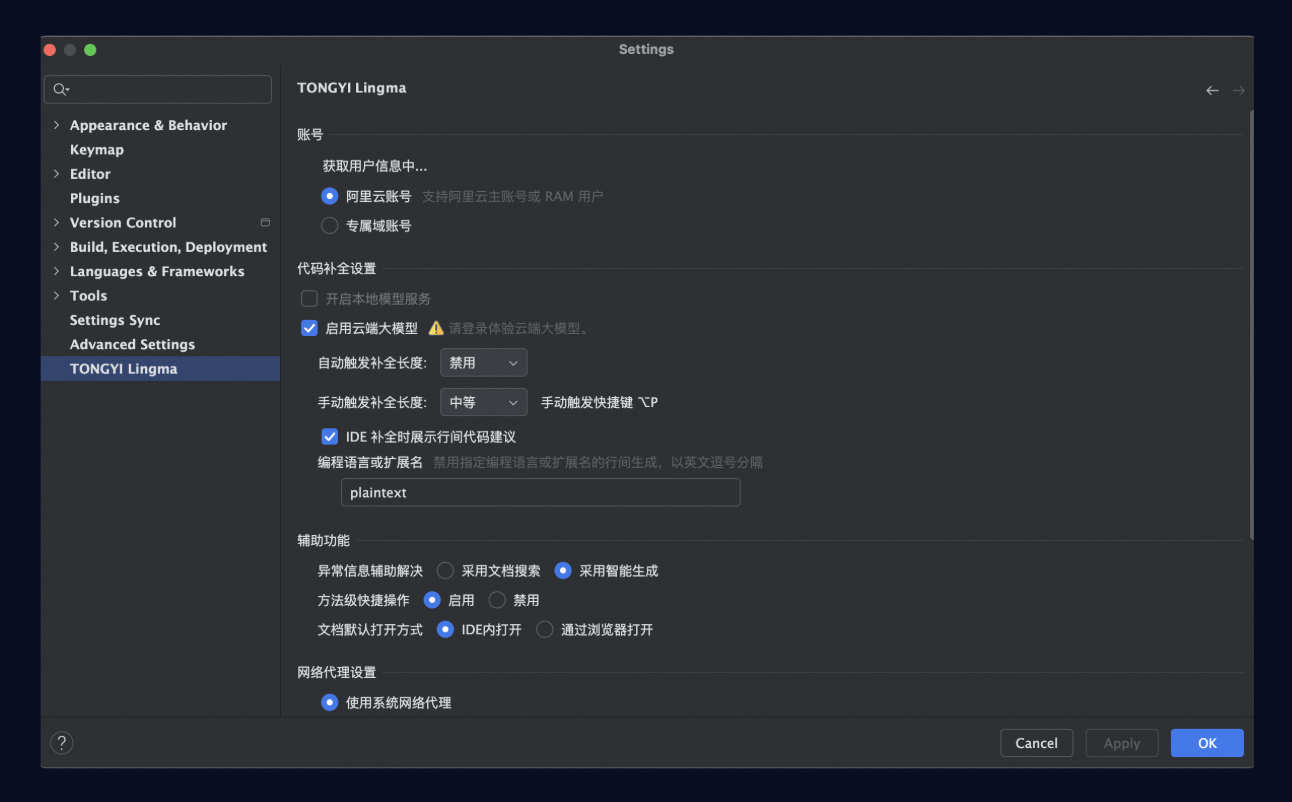
常用配置项
-
按文件类型禁用自动补全功能。
-
如果某些类型的文件在使用自动补全时产生干扰,可将该文件的后缀类型添加至列表中。多种后缀之间应使用英文逗号分隔(例如:txt,md)。
IDE
配置
JetBrains IDE
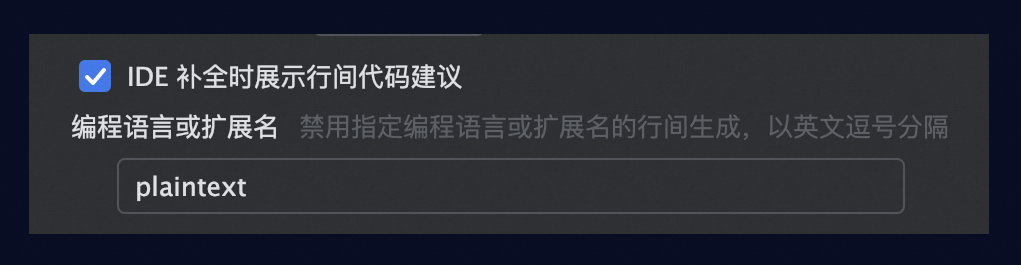
VSCode
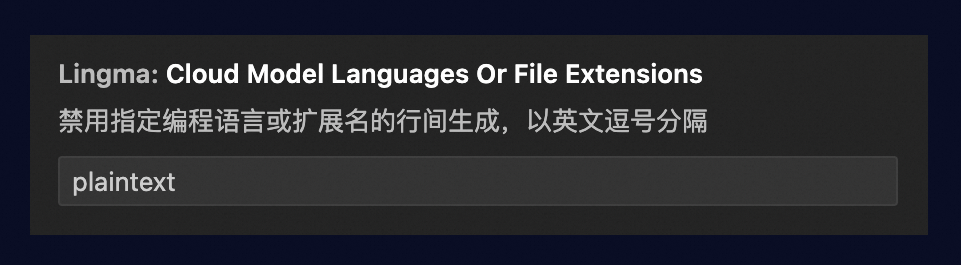
说明
禁用特定文件类型的自动补全功能主要是指禁用自动补全触发。然而,在文件内通过快捷键手动触发补全(默认快捷键为 Alt+P)时,仍然可以使用大模型的内容自动续写生成的功能。
-
-
下拉提示时保留补全结果。
-
默认情况下,当 IDE 有基于语法的下拉补全提示时,通义灵码会自动停止展示大模型补全内容,避免视觉上的冲突。
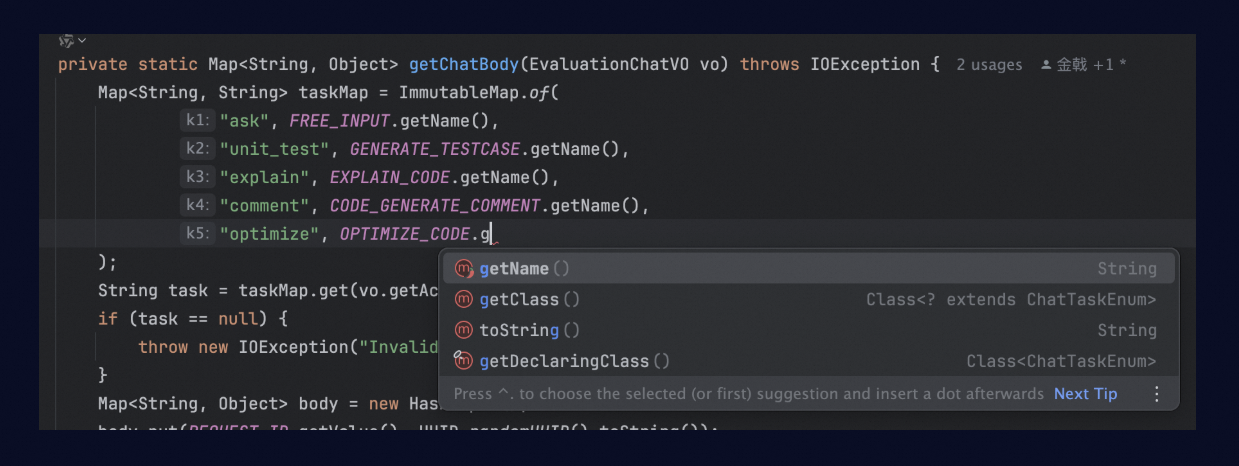
-
若希望通义灵码总是生成大模型补全,可以勾选该配置项,效果如下图所示,此时按下 Tab 键将会采纳大模型的生成结果。
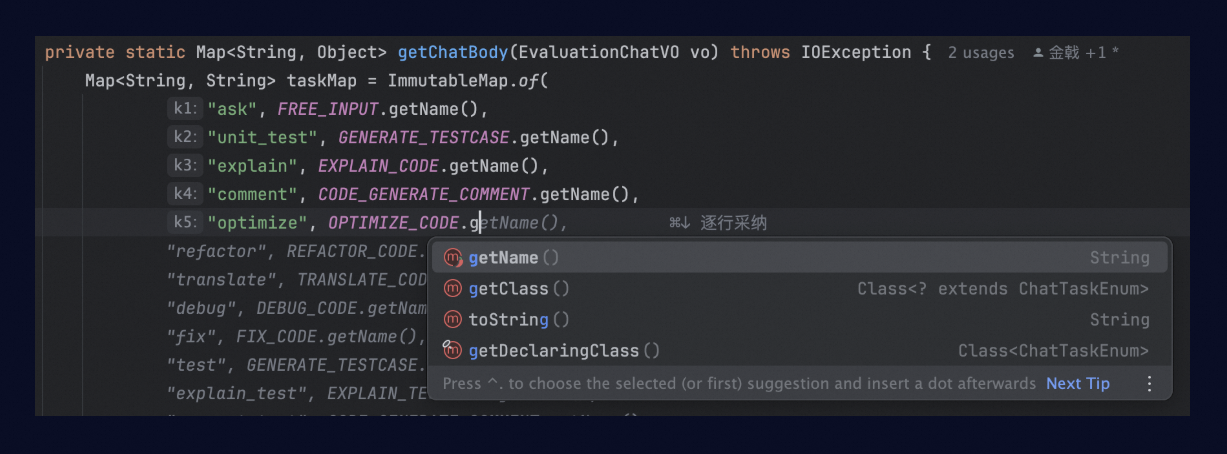
IDE
配置
JetBrains IDE
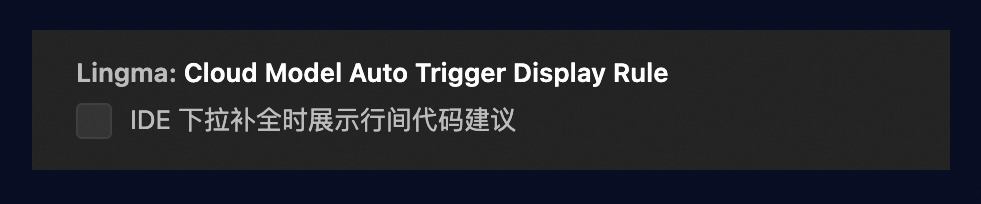
VSCode

-
-
生成长度控制。
-
通义灵码支持将自动触发和手工触发的代码续写能力分别设置生成长度参数。通常建议将手工触发(默认快捷键 Alt+P) 设置得比自动触发稍长。
IDE
配置
JetBrains IDE
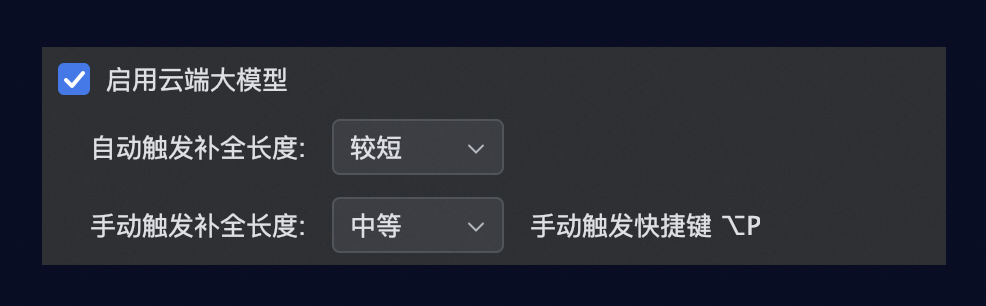
VSCode
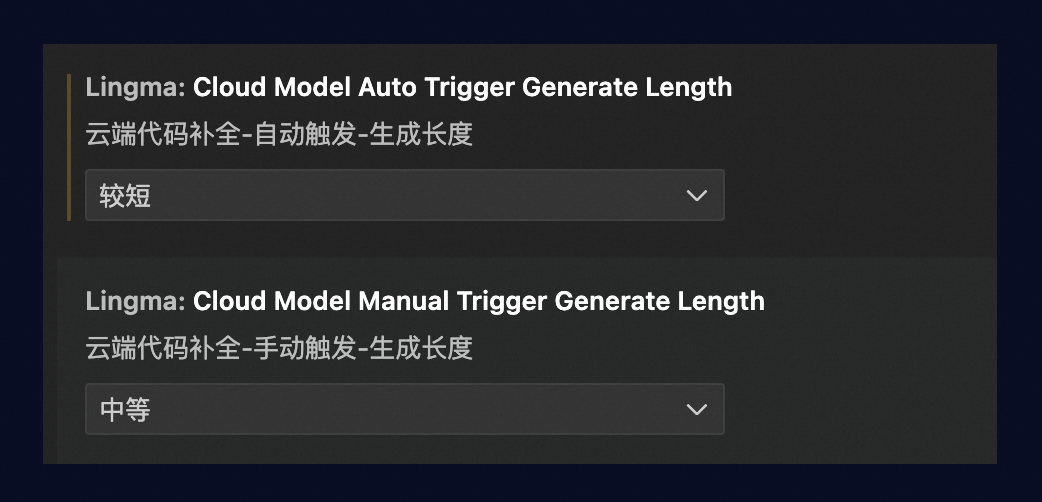
说明
这个配置项只是设置模型允许生成的最大长度,若模型某次补全生成的内容长度原本就较短,通过修改此配置并不能让模型生成的内容变长。
-
代码注释的运用
通过注释引导补全生成
在缺乏额外注释引导的情况下,模型只能基于当前代码的上下文,以及项目中引用和找到的相似代码来推测接下来可能要编写的内容。当模型的推测不准确时,可以通过增加代码的方式来引导模型实现所需的代码。
-
例如,在以下这段代码中,模型首先推测了一个
CHAT_CONTEXT字段,然而并不是我们所期望的内容。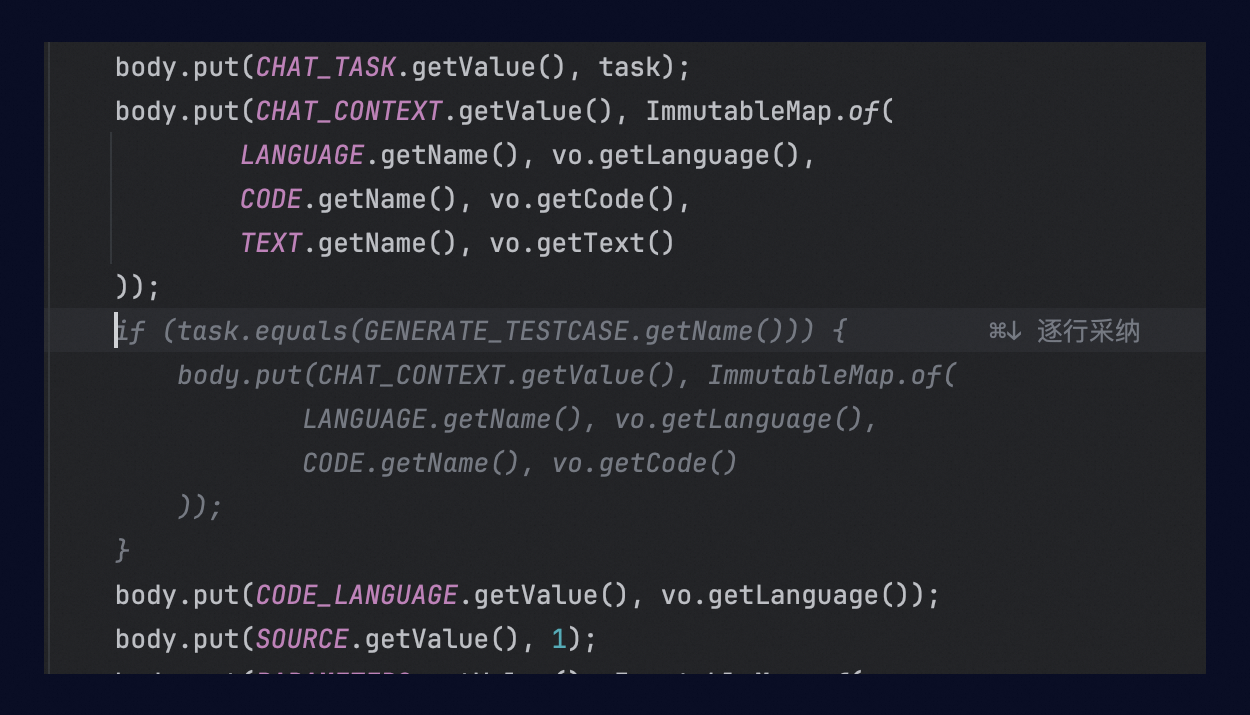
-
接下来,我们添加一行注释,以指示模型下一个字段为历史记录。随后,模型生成了符合预期的字段及其相应的数据填充代码。
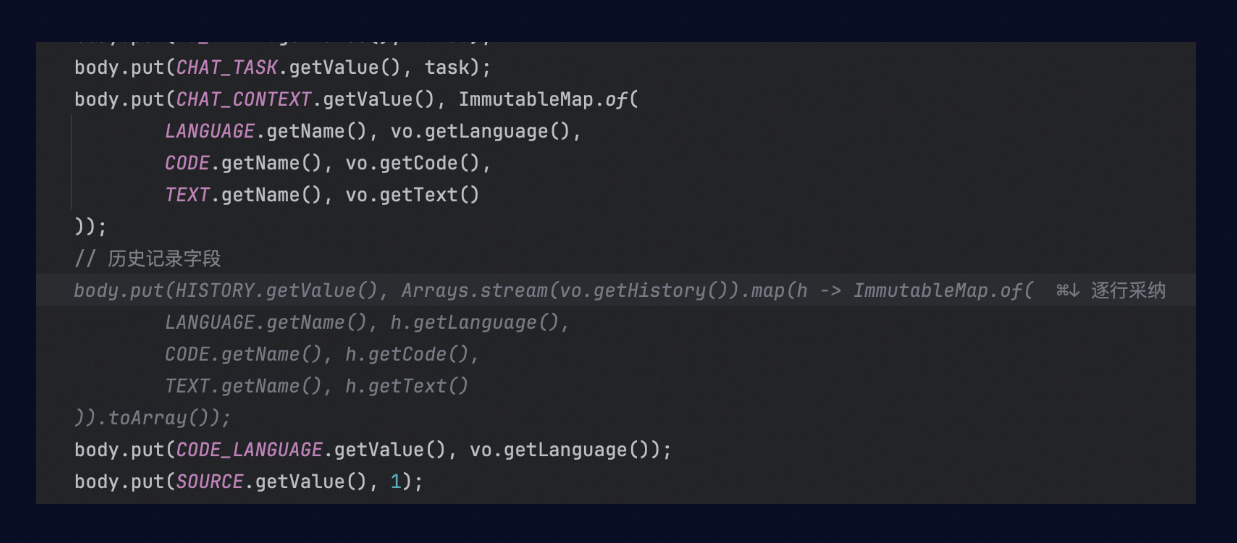
使用描述生成方法
-
通过“编辑区的代码注释引导补全”或“使用通义灵码问答面板”,均可实现基于注释生成整个方法的目标。由于通义灵码的智能问答场景所使用的模型参数量通常大于代码补全模型的参数量,因此,对于这类场景,通常建议在问答面板中直接提出所需生成的问题描述。
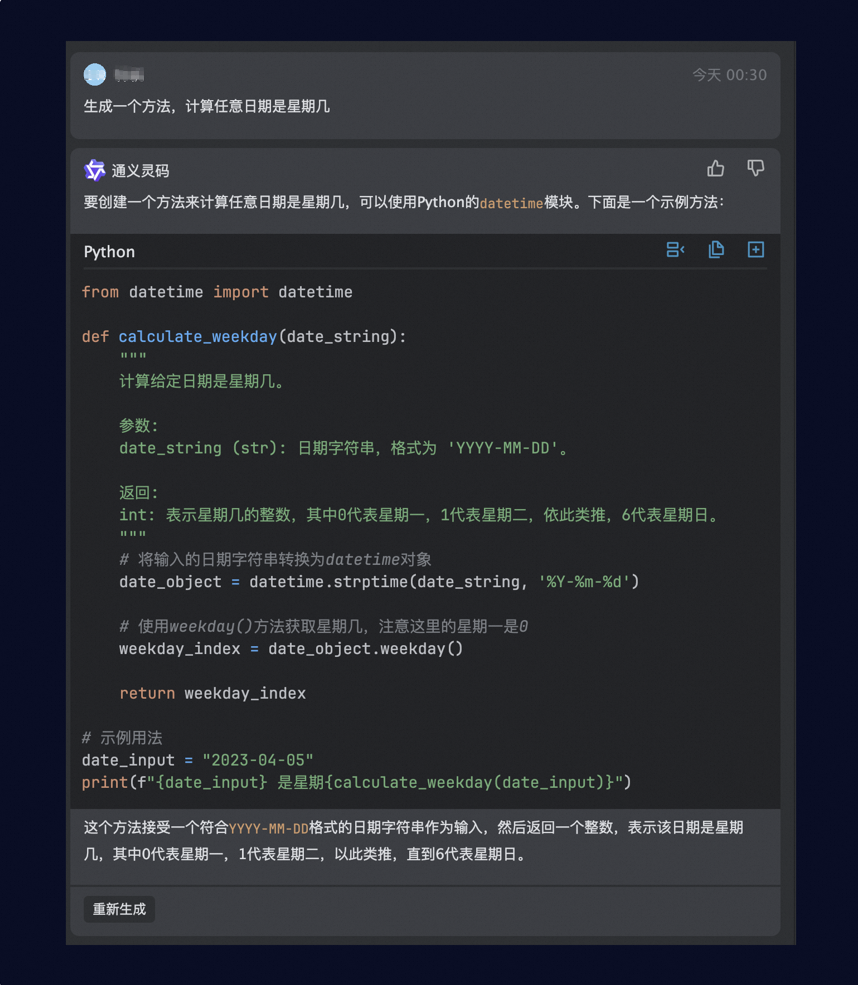
-
如果对期望生成的语言或方法签名(包括方法名、参数类型、返回值类型)有特殊要求,请在提问时详细描述该方法签名。
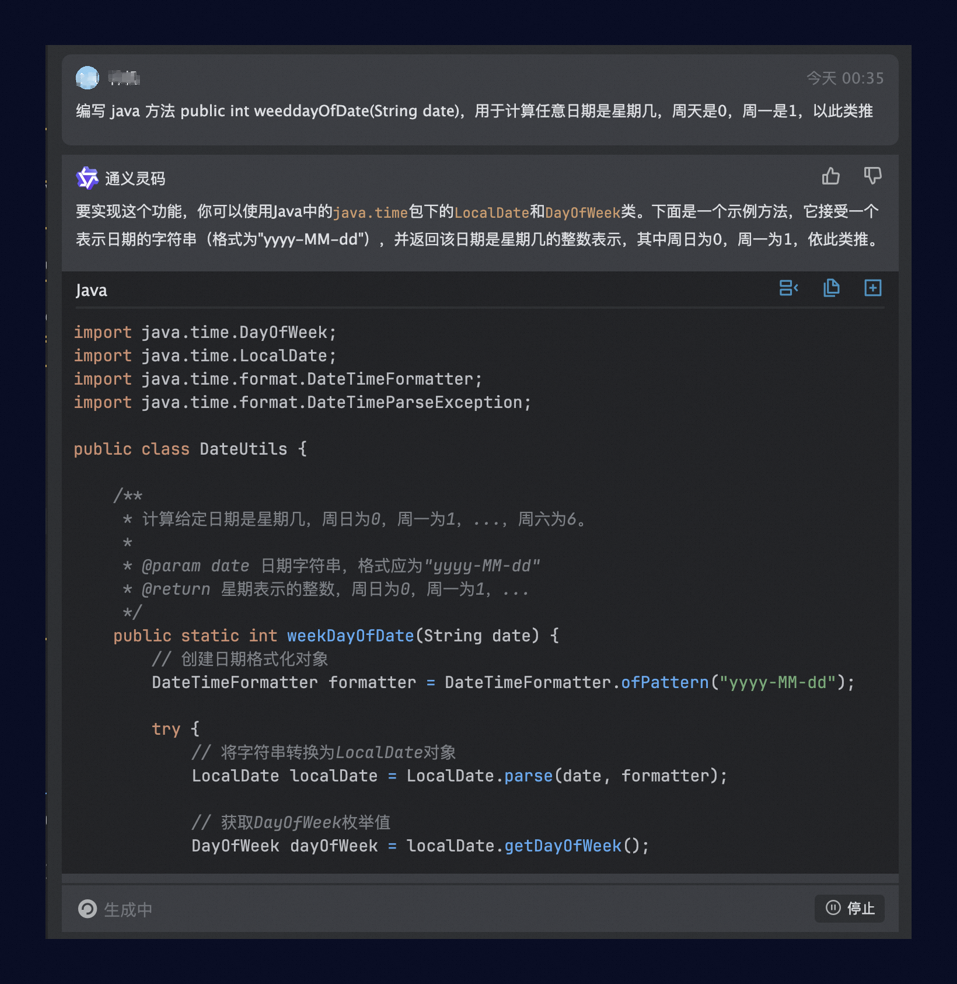
跨文件索引的运用
及时保存文件并更新索引
-
通义灵码的跨文件索引是抑制代码幻觉的重要机制。通过自动识别当前上下文中所涉及的类型和方法定义,模型能够感知项目中其他文件的类型所包含的成员以及方法所具有的参数。在首次打开新项目时,通义灵码将自动创建项目的文件索引。此后,每次保存文件时,将触发单个文件的增量索引更新。然而,由于集成开发环境(IDE)中的文件通常存在内存缓存,在刚刚编写完一个文件后切换到另一个文件时,可能因本地索引尚未更新而无法识别新增加或修改过的内容,仍然按照原有的类型结构进行推理。例如在某代码项目中,我们为 Pet 对象新增了一个 saleable 属性。
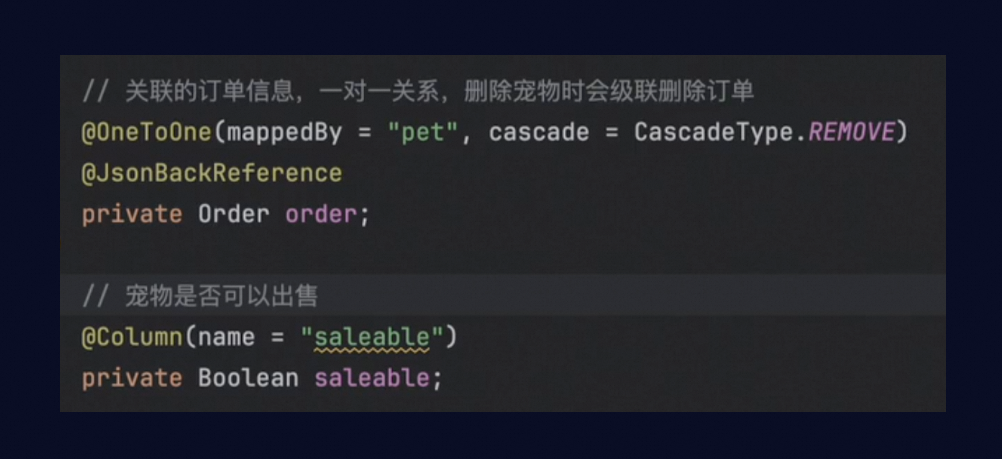
-
随后切换至另一个文件,尝试让大模型进行补全,但模型推理出的逻辑使用的是另一个不太相关的字段。
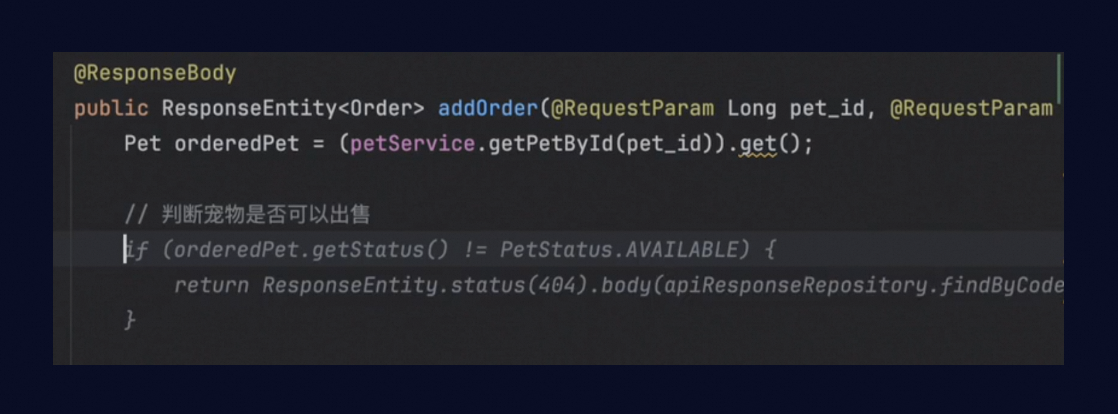
-
若要消除这种信息差异,建议在编辑完前一个文件后,主动按下文件保存键
快捷键Ctrl+S,然后再继续编辑其他文件。这样生成的内容将能够正确引用到修改过的对象结构。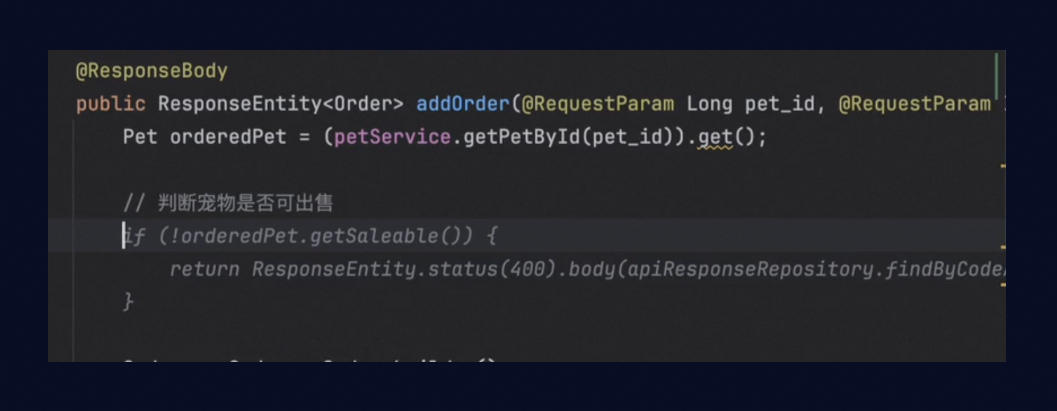
针对MyBatis场景的优化方案
除了 Java、Python、JavaScript 等主流编程语言项目的跨文件引用功能,通义灵码还支持在编写 MyBatis 的 XML 文件时自动识别 Mapper 对象所引用的表结构类型。例如,在编写如下的 insert 语句时,插件会利用当前项目中的 TexiOrder 类型信息,确保生成的每个字段都为正确的。
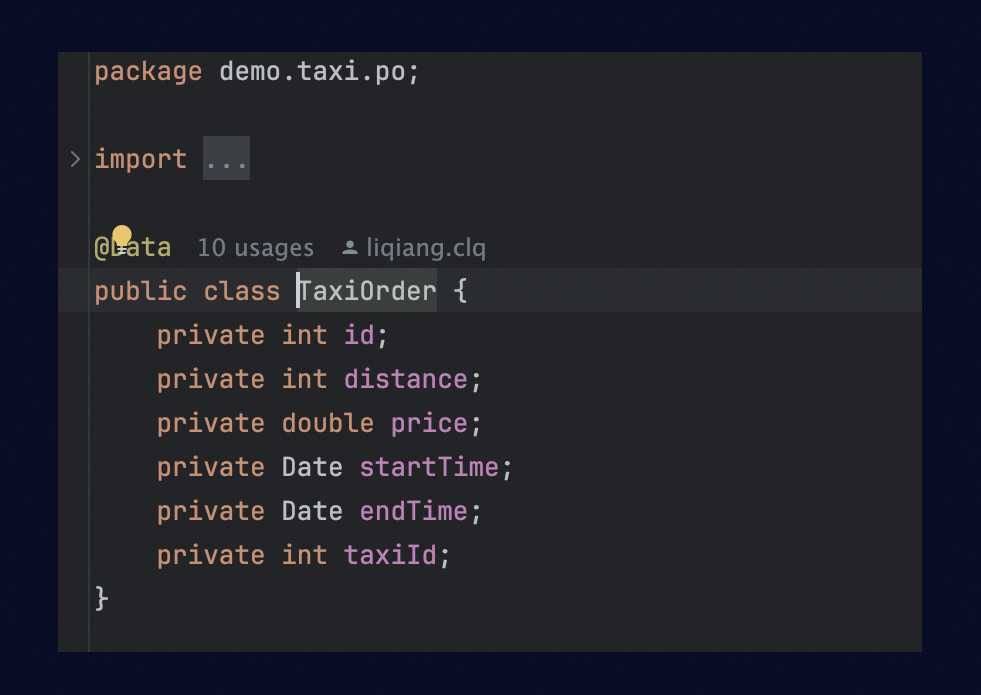
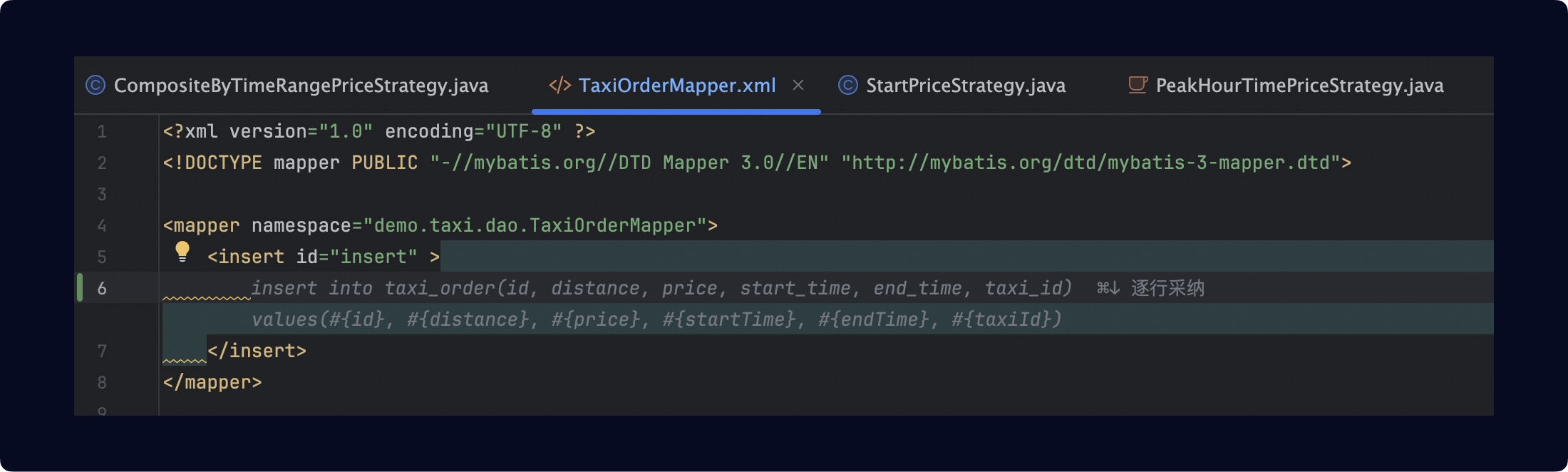
及时清理上下文信息
适时清空上下文
在同一次会话中,前文的对话内容会在每次向大模型提问时,自动作为上下文提供给模型。当实际提问的是一个与前文无关的问题时,这些额外信息可能会对模型的回答产生干扰。
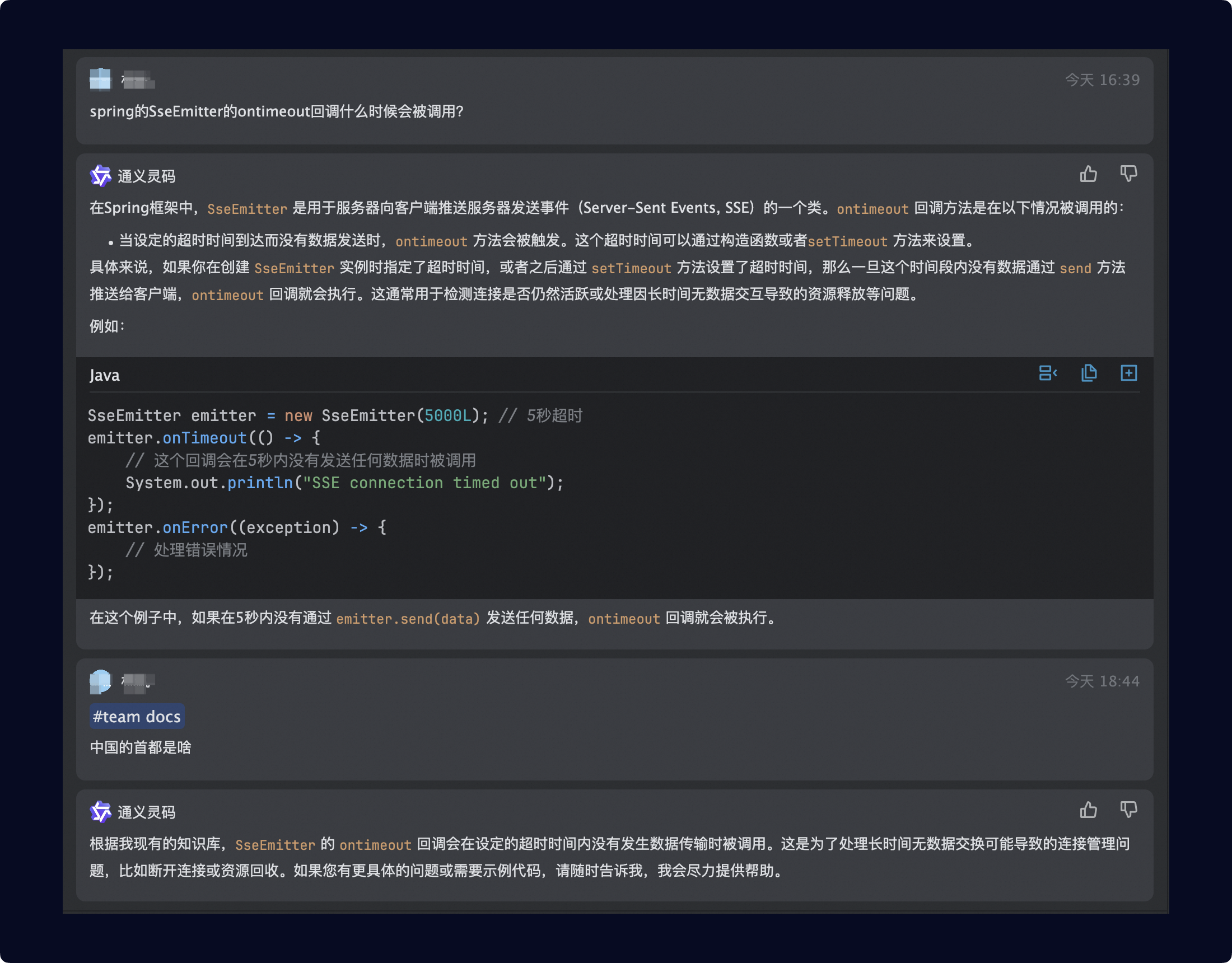
此时,用户可以单击问答面板顶部的新建会话按钮,以在新的会话中进行提问,或使用/clear context命令清空上下文,以减少前文对后续问答的干扰。
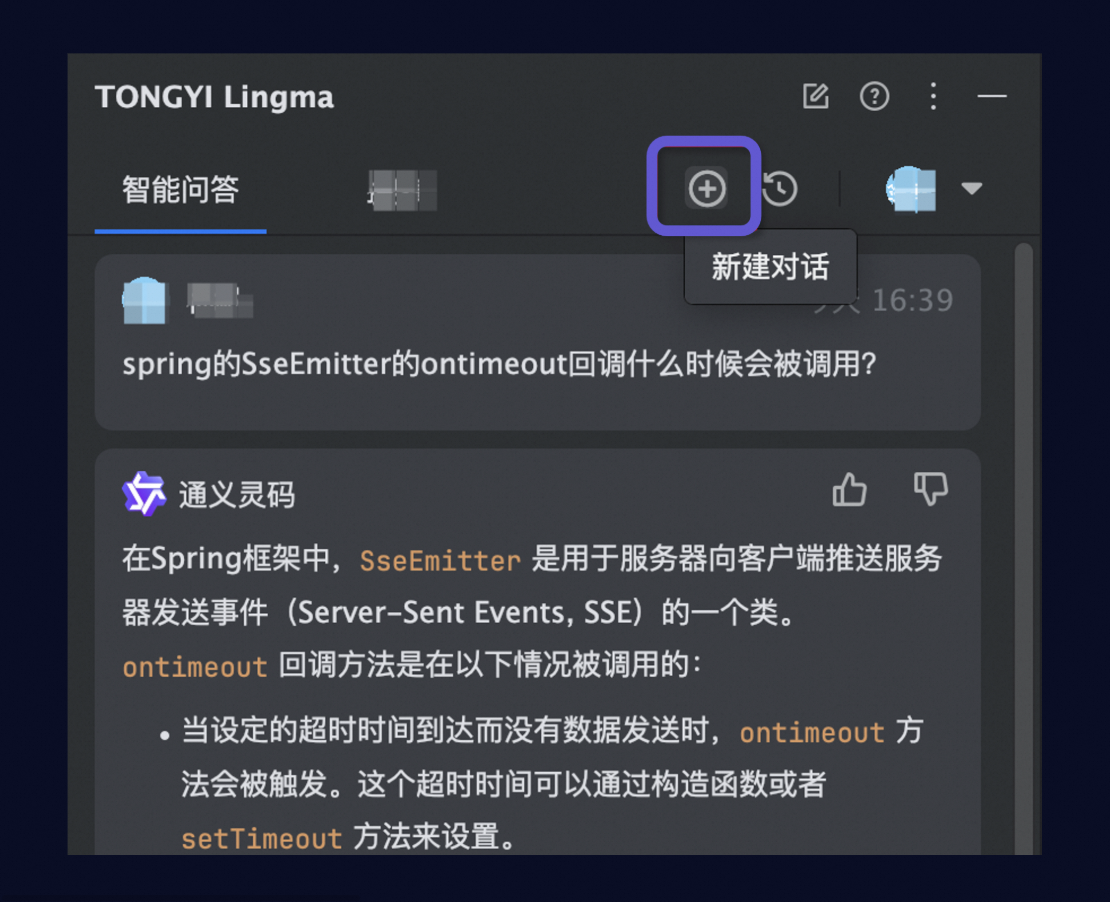
查看历史对话记录
在创建新的会话后,如需查找之前提问的内容,可利用历史记录功能返回至先前的话题,并继续进行追问。
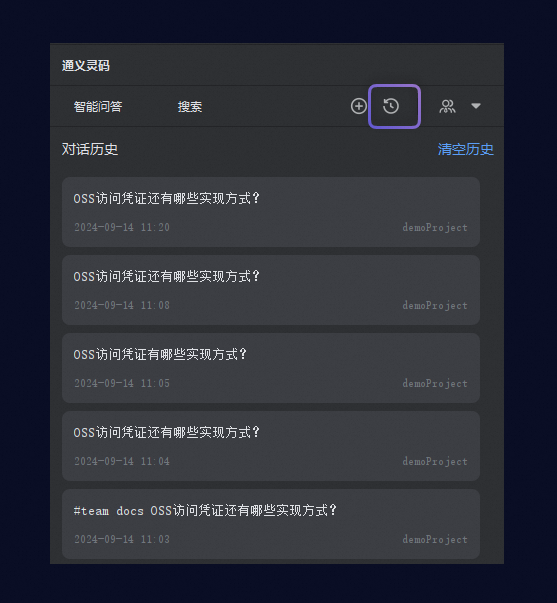
基于代码提问
通用问答
若需要基于特定代码段的内容进行提问,除了可以直接将代码内容粘贴到问答区外,还可以先在代码编辑器中选择一段代码,然后在问答区针对该段代码进行提问,例如。
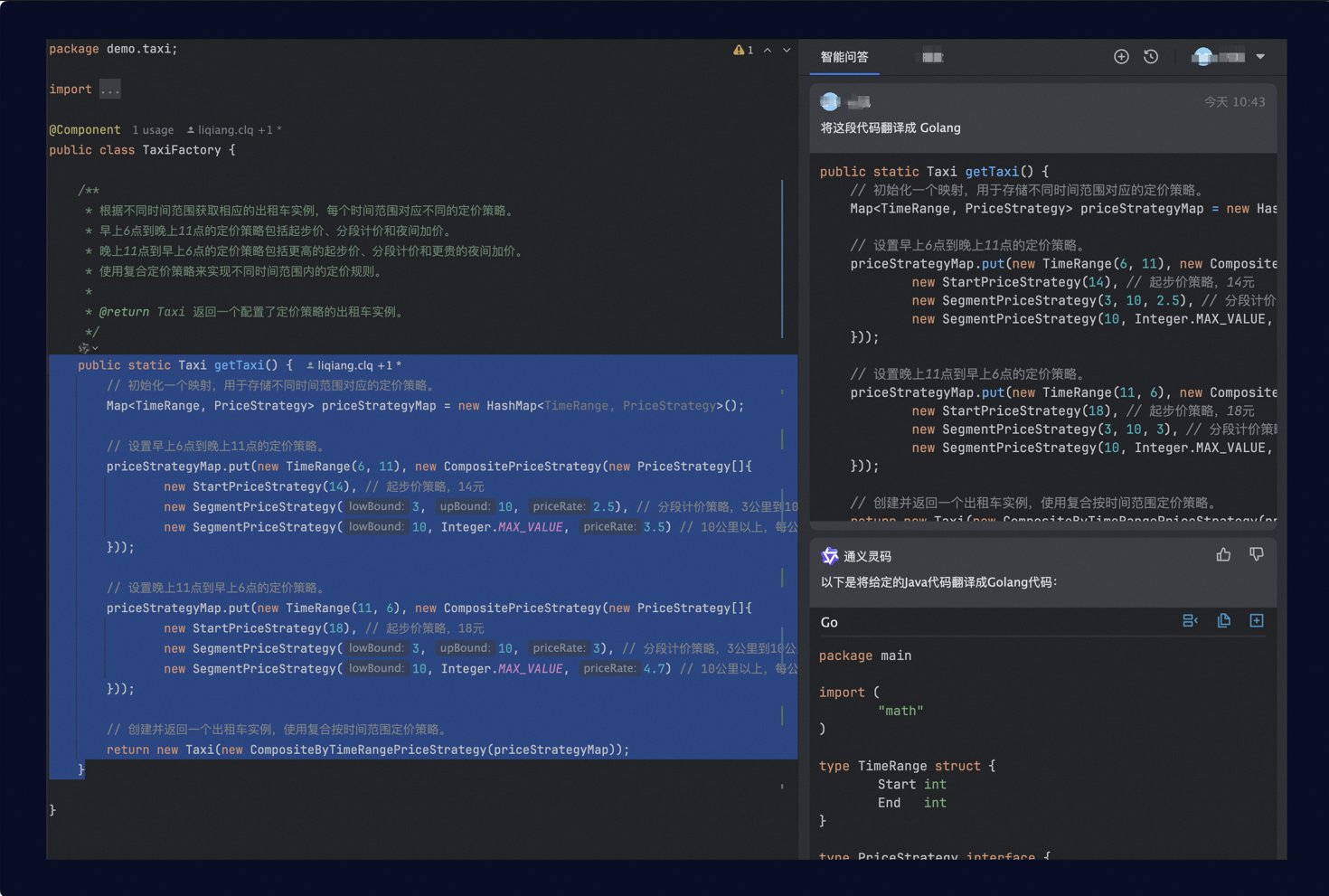
内置代码任务
-
通义灵码插件内置了四项代码任务:解释代码、生成单元测试、生成代码注释和生成优化建议。通义灵码大语言模型针对这些任务进行了专项训练。例如,在生成单元测试的情况下,使用内置任务的效果优于先框选代码后再输入生成单元测试的方式。
-
代码任务有三种使用方式。其中最常用的方式是在方法定义的开头,点击通义灵码的小图标,并在下拉选项中直接选择所需执行的任务。
-
第一种方式,是使用IDE下拉菜单的方法。
IDE
配置
JetBrains IDE
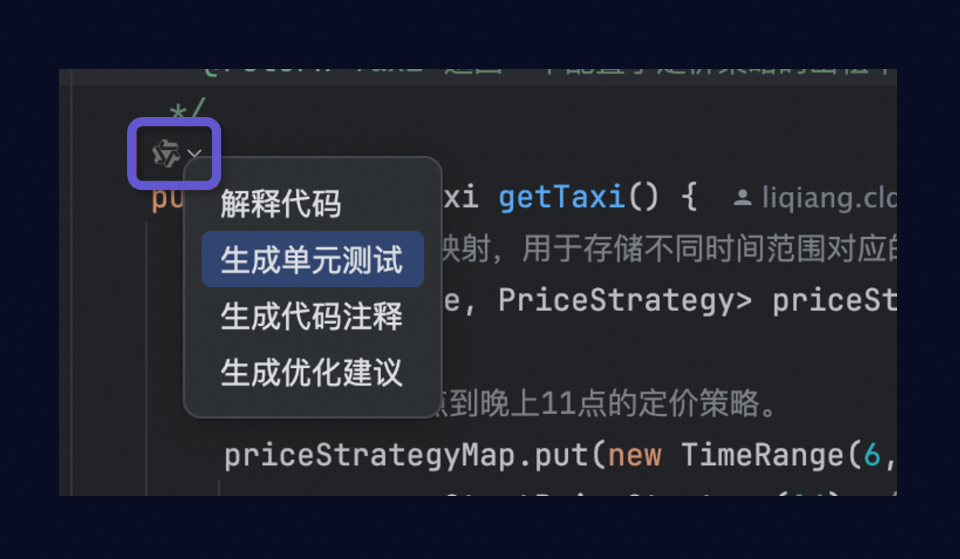
VSCode
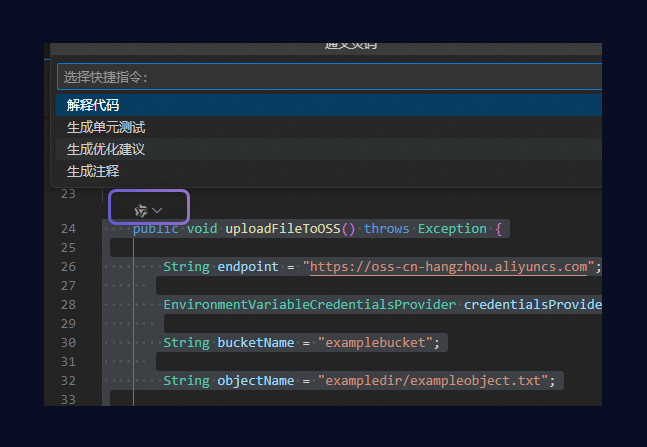
-
第二种方式,选择代码后右键单击鼠标,并从上下文菜单中选择“通义灵码”选项。
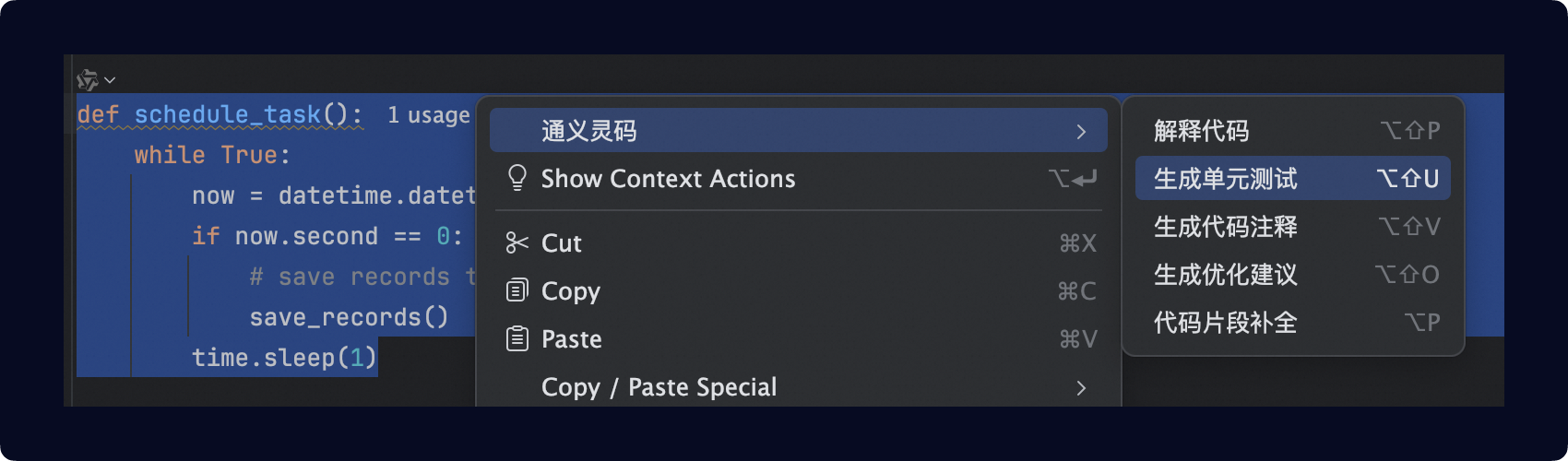
-
第三种方式,选择代码后在问答面板输入斜线(/)以激活内置任务菜单,接着选择相应的任务。
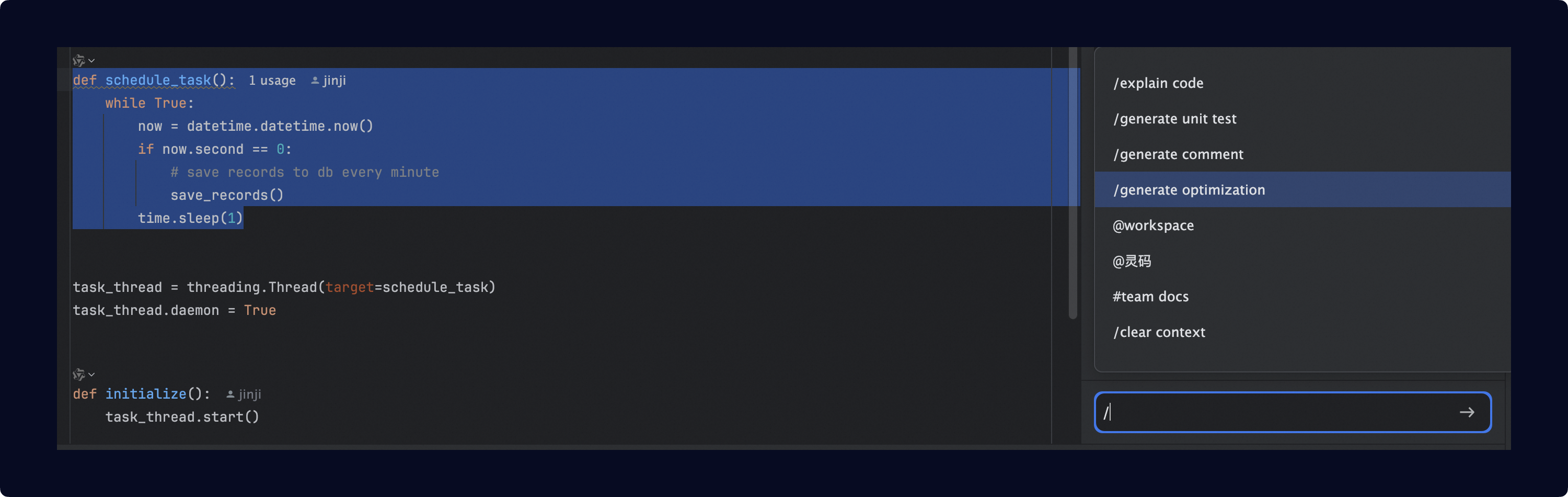
-
提示词的使用技巧
在提问中引用所选代码
在提问时,如果同时在代码编辑区选择了文本或代码段,所选择的内容将自动以 Markdown 引用格式附加到提问内容的末尾。因此,若在提示词中提及所选择的代码,应使用“如下代码”或“以下内容”,例如。
-
正确的说法:请检查以下代码是否存在下标越界风险。
-
错误的说法:请检查选中的代码是否存在下标越界风险。 (模型并不知道选中的代码是什么)
在使用命令时,请附加相关信息。
通过在命令后追加更多的辅助信息,可以为问答提供更为丰富的上下文,从而获得更符合预期的回复。
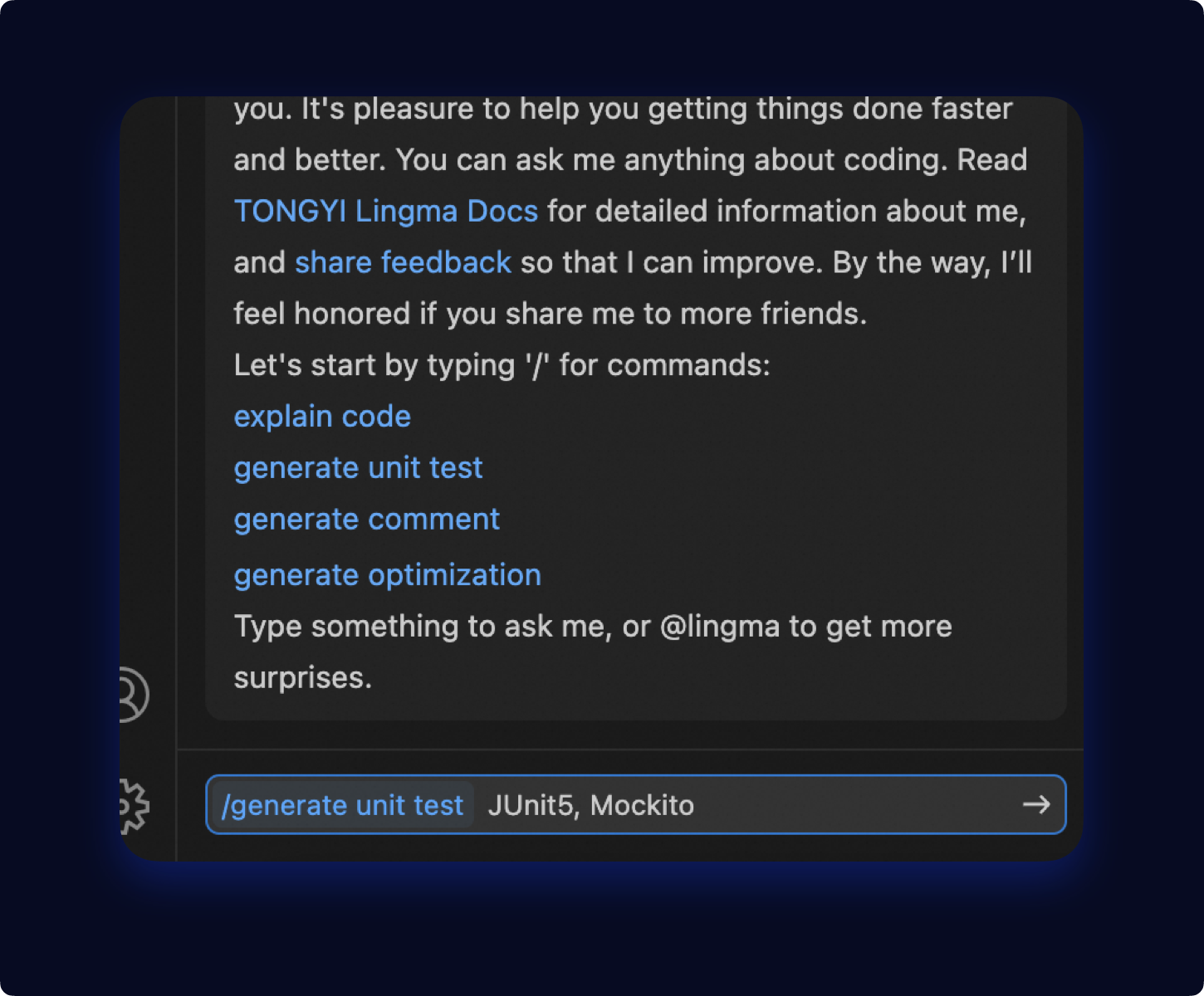
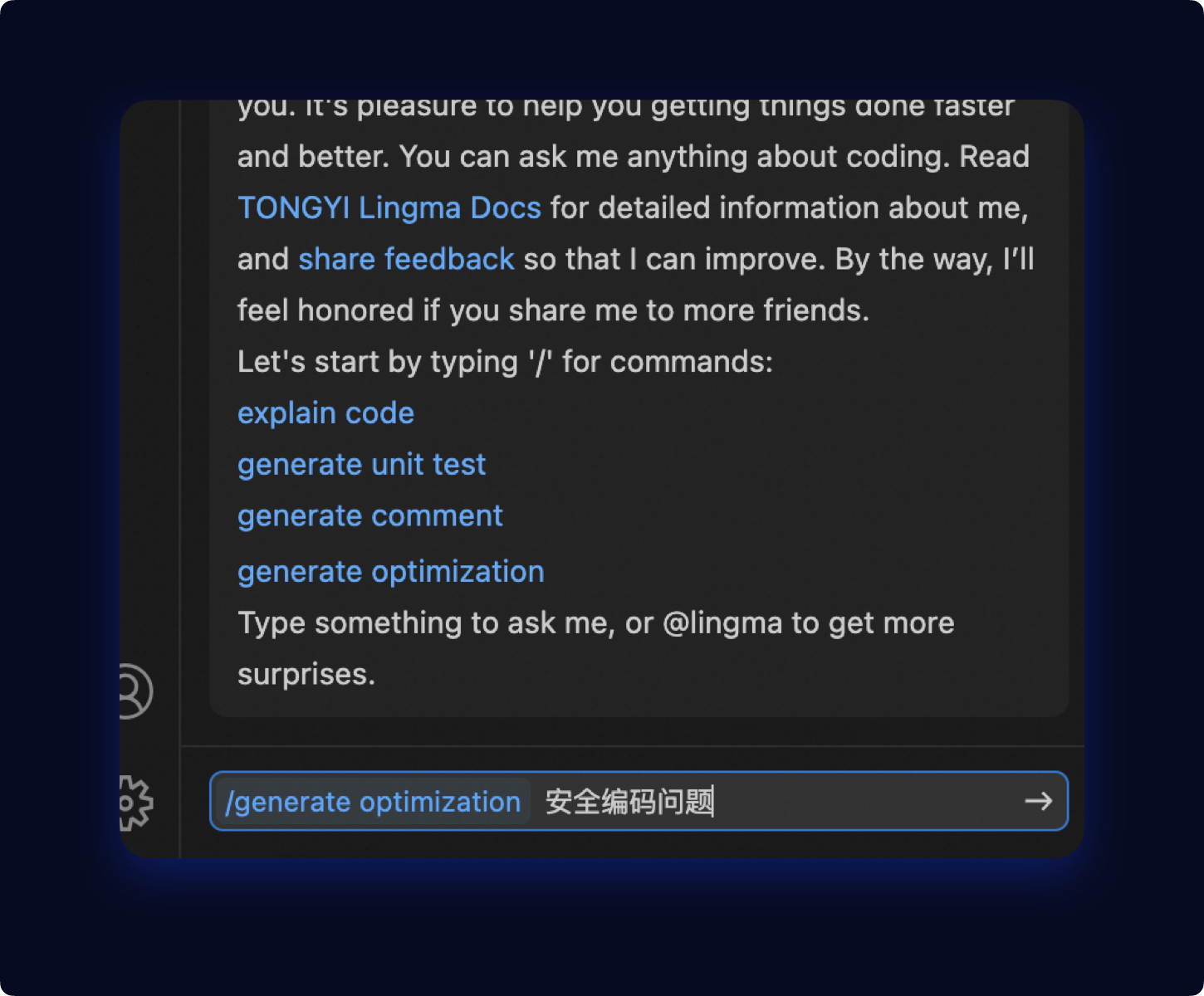
通过多轮对话生成有效代码
在与大语言模型进行对话时,提供的上下文越丰富,生成的结果越能符合用户的预期。因此,用户可以在上一轮对话的基础上继续进行问答,从而增加后续提问的上下文信息,这样生成的结果能够更好地反映整个历史上下文。然而,上一轮的历史信息有时可能会造成干扰,此时用户需要适时清空上下文。
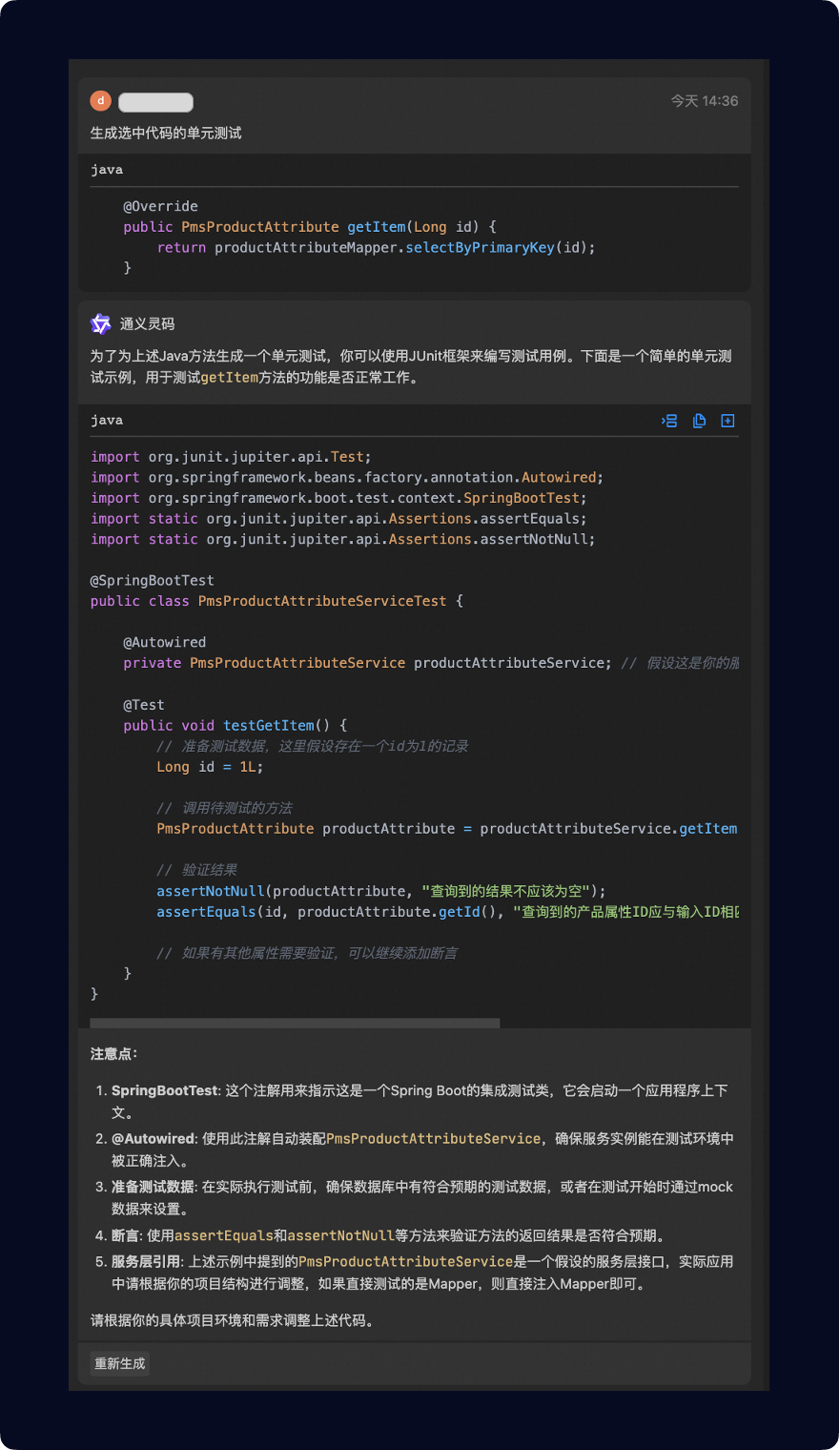
在上一轮的基础上,进一步进行深入追问。
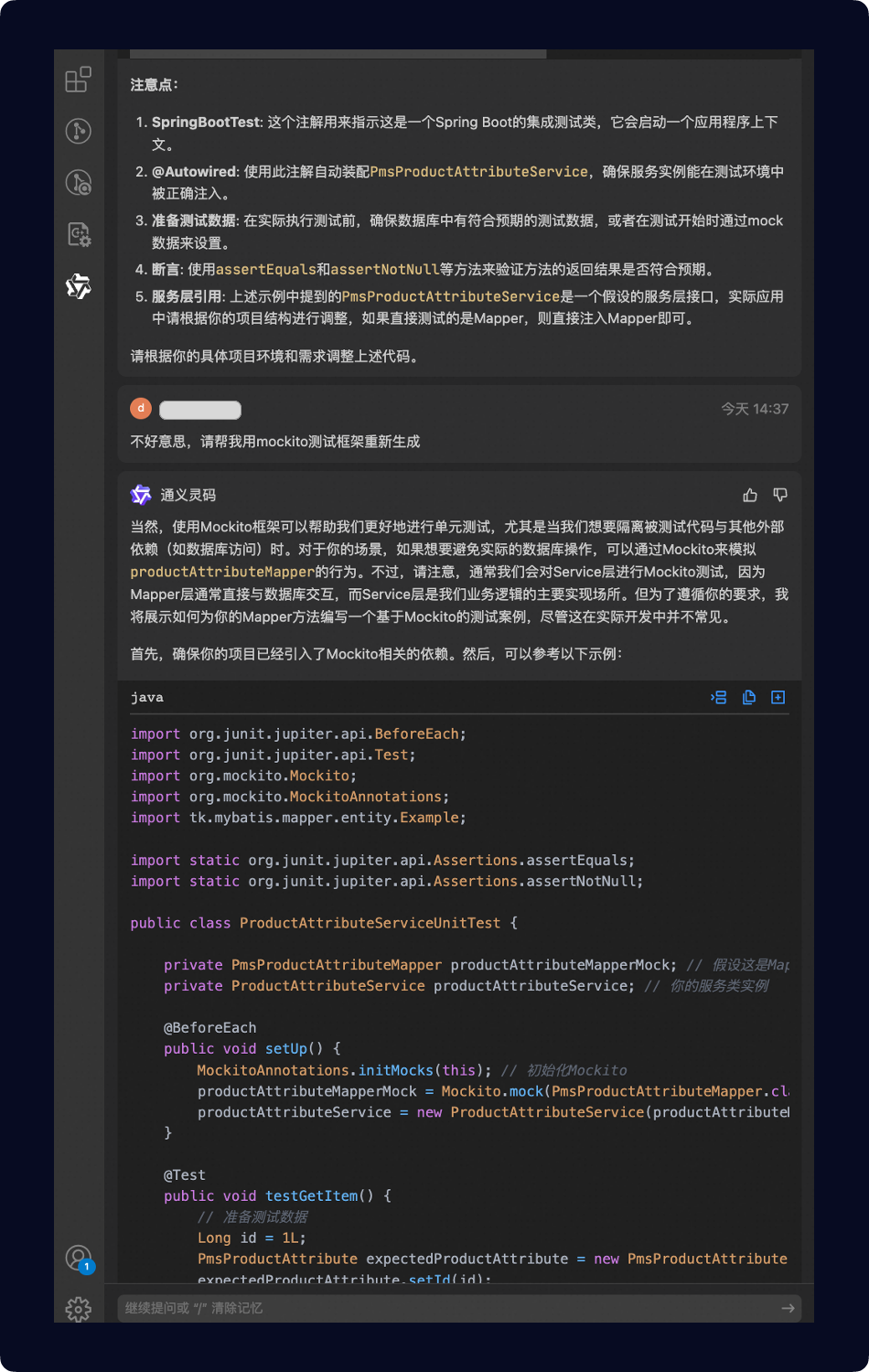
为模型提供参考示例
当需要模型按照指定格式输出或遵循特定前置规则时,提供一个参考实例往往能取得更好的效果,而非仅用文字描述。例如,某一程序的运行结果文件可以使通义灵码整理成特定的 JSON 结构文档。首先,打开文件并全选问题内容,然后在问答区域进行提问。对比下述两种提示词,后者能够更稳定地输出预期的数据格式。
-
提示词1:将测试报告整理为JSON格式,每个测试结果为一个JSON结构。用例名称应放置于name字段,成功与否应记录于success字段,运行耗时需在duration字段中体现(单位为毫秒),测试覆盖率则应放置在coverage字段。detail字段的值为一个JSON,包含每次用例的输入和输出,分别存放于input和output字段中。
-
提示词2:将测试报告整理为JSON格式,具体格式参照输入报告。
…报告内容略…应输出的数据如下。请根据此示例生成测试报告。
[ { “name”: “超出有效页码范围时,应返回空列表并提示无更多数据”, “duration”: 3434, “coverage”: 80, “detail”: [ { “input”: “…”, “output”: “…” } ] } ]
为模型设定身份
与单纯的提问相比,预先向模型提供身份信息能够有效提升生成结果的稳定性和准确性。以生成测试用例为例,首先打开接口文档文件,全面选取文件内容,然后在问答区域进行提问。对比下述两种提示词,后者能够生成质量更高且覆盖率更好的用例。
-
提示词1:请根据以下接口文档生成相应的测试用例。
-
提示词2:您是一位经验丰富的测试工程师,具备对细节的高度敏感性,并能够高效识别潜在问题及边界情况。请根据以下接口文档生成详尽的测试用例,以确保所有预期功能行为均得到验证。
说明
由于优质的提示词通常需要输入较多内容,因此这一部分的技巧与通义灵码即将推出的自定义提示词功能结合使用较为合适。在当前阶段,用户可以选择手动输入或将提问模板复制粘贴到问题中进行编辑。
更多推荐
 已为社区贡献9条内容
已为社区贡献9条内容









所有评论(0)